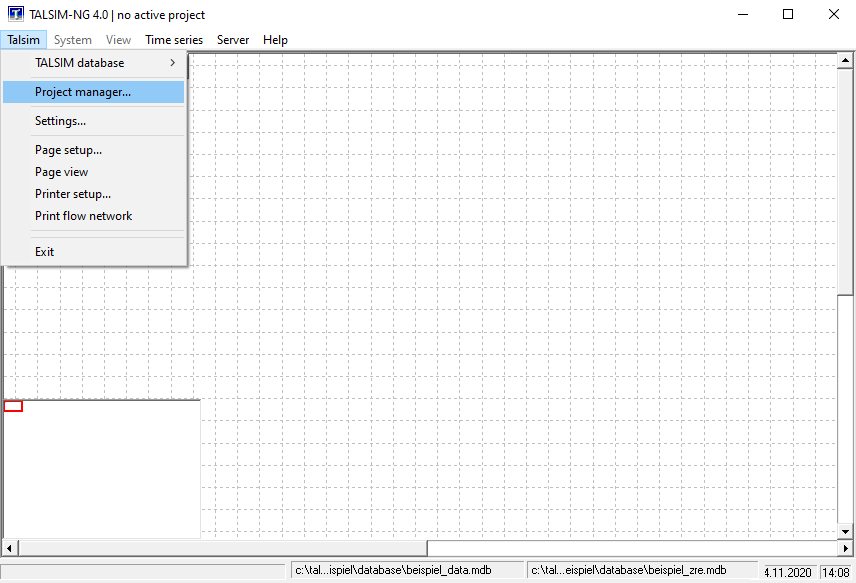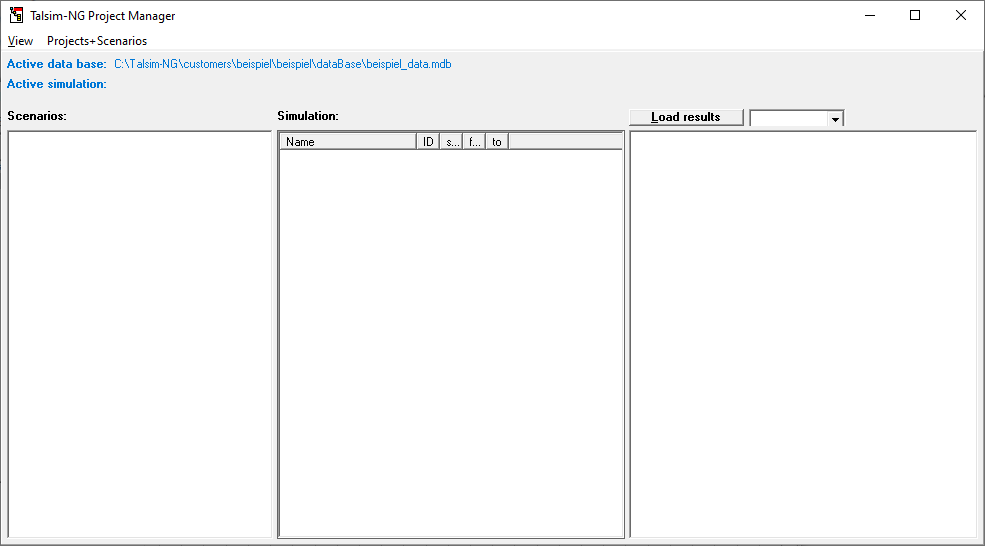Systemverwaltung/en: Unterschied zwischen den Versionen
Keine Bearbeitungszusammenfassung |
(Übernehme Bearbeitung einer neuen Version der Quellseite) |
||
| (15 dazwischenliegende Versionen von 3 Benutzern werden nicht angezeigt) | |||
| Zeile 3: | Zeile 3: | ||
{{Navigation|vorher=Kontextmenü der Systemelemente|hoch=Hauptseite|nachher=Bereich Varianten}} | {{Navigation|vorher=Kontextmenü der Systemelemente|hoch=Hauptseite|nachher=Bereich Varianten}} | ||
<div class="mw-translate-fuzzy"> | |||
<div style="text-align:center; margin-bottom:1em;"> | |||
<evlplayer alignment="center" width="640" service="youtube" defaultid="z3A8RBmk-V0" id="player"></evlplayer> | |||
{{#evl:z3A8RBmk-V0|Project manager|1|player=player}} | |||
{{#evl:51wDLCAKtDI|Activating a Scenario|2|player=player}} | |||
</div> | |||
</div> | |||
[[ | All projects, scenarios and simulations are managed in the project manager. In order to be able to edit them, the correct [[Special:MyLanguage/Anschließen der Datenbanken|database]] must first be connected. From the [[Special:MyLanguage/Talsim-NG Hauptfenster|Talsim-NG main window]], the project manager can be accessed either via the [[Special:MyLanguage/Menüleiste|menu bar]] (''Talsim → Project manager'') or the [[Special:MyLanguage/Symbolleisten|function bar]]. The latter is only possible if projects have already been created. | ||
If no projects | [[Datei:Benutzeroberfläche00016_EN.png]] [[Datei:Benutzeroberfläche00018.png]] | ||
If no projects exist yet, an empty project manager opens: | |||
[[Datei:Benutzeroberfläche00017_EN.png]] | [[Datei:Benutzeroberfläche00017_EN.png]] | ||
If projects have already been created, they are displayed in the | If projects have already been created, they are displayed in the project manager. | ||
The | The project manager comprises the following elements: | ||
*[[Special:MyLanguage/Bereich Varianten| | *[[Special:MyLanguage/Bereich Varianten|scenarios' section]] (left) | ||
*[[Special:MyLanguage/Bereich Simulationen| | *[[Special:MyLanguage/Bereich Simulationen|simulations' section]] (center) | ||
*[[Special:MyLanguage/Bereich Ergebnisse| | *[[Special:MyLanguage/Bereich Ergebnisse|results' section]] (right) | ||
*[[Special:MyLanguage/Menüleiste Systemverwaltung| | *[[Special:MyLanguage/Menüleiste Systemverwaltung|menu bar]] (top) | ||
* | * display of the active database and simulation (top, below menu bar) | ||
Aktuelle Version vom 12. Februar 2021, 10:16 Uhr
<evlplayer alignment="center" width="640" service="youtube" defaultid="z3A8RBmk-V0" id="player"></evlplayer> {{#evl:z3A8RBmk-V0|Project manager|1|player=player}} {{#evl:51wDLCAKtDI|Activating a Scenario|2|player=player}}
All projects, scenarios and simulations are managed in the project manager. In order to be able to edit them, the correct database must first be connected. From the Talsim-NG main window, the project manager can be accessed either via the menu bar (Talsim → Project manager) or the function bar. The latter is only possible if projects have already been created.
If no projects exist yet, an empty project manager opens:
If projects have already been created, they are displayed in the project manager.
The project manager comprises the following elements:
- scenarios' section (left)
- simulations' section (center)
- results' section (right)
- menu bar (top)
- display of the active database and simulation (top, below menu bar)